1. Valide que tiene su cuenta activa como desarrollador iniciando sesión http://create.msdn.com e ingrese a través del menú al dashboard de Windows Phone. Si no esta registrado siga las indicaciones para ser un desarrollador oficial del Marketplace.
2. Cuando carguen el dashboard podrá ver la opción Submit New App, de clic para iniciar el proceso de envió de la aplicación
3. El primer paso del proceso es subir el archivo XAP de la aplicación.
4. Después de dar clic en Next se iniciará la subida de nuestra aplicación antes de continuar al siguiente paso del proceso.
5. En el siguiente paso debemos seleccionar la categoría y subcateoría si existiese, donde estará publicada nuestra aplicación en Marketplace, es muy importante ubicar bien la categoría para que los usuarios encuentren la aplicación.
6. En la misma etapa del proceso de envío debemos proporcionar información acerca de nuestra aplicación.
7. También en la misma etapa debemos subir el arte o gráficas asociadas a nuestra aplicación, de acuerdo a las indicaciones que puede encontrar en esa misma sección.
8. Para capturar las pantallas de muestra o screenshots que vemos en la parte inferior, debemos desplegar nuestra aplicación en el emulador, para esto usamos el XAP Deployment que se encuentra en el SDK 7.1 y que podemos encontrar en la ruta C:\Program Files (x86)\Microsoft SDKs\Windows Phone\v7.1\Tools\XAP Deployment.
9. Luego usando las opciones adicionales del emulador podemos capturar estas imágenes de muestra, recuerda que para que la imagen quede de calidad el zoom del emulador debe establecerse en 100%
10. En el siguiente paso del proceso podemos establecer el valor de nuestra aplicación de 0.49 centavos de dólar a 499 dólares. Además decidimos en que lugares del mundo se publicará y podemos establecer un precio en cada país. Si tuviésemos funcionalidades que usen el modo Trial dentro de nuestra aplicación debemos activarlo en este punto para las aplicaciones de pago.
11. En el siguiente paso podemos elegir si nuestra aplicación se publica inmediatamente o si la dejaremos oculta para distribuirla de forma privada. También podemos elegir si temporalmente queda oculta y luego la publicaremos.
12. Si completamos los pasos correctamente recibiremos una notificación de que nuestra aplicación se ha enviado y desde aquí podemos visitar el estado actual.
13. Esta vista nos muestra en que parte del proceso se encuentra nuestra aplicación
14. En esta vista que es accesible desde la página principal del dashboard podemos ver el estado en que se encuentra nuestra aplicación
15. El proceso puede tardar hasta 5 días hábiles.
Éxitos con la publicación de sus aplicaciones.
Sorey












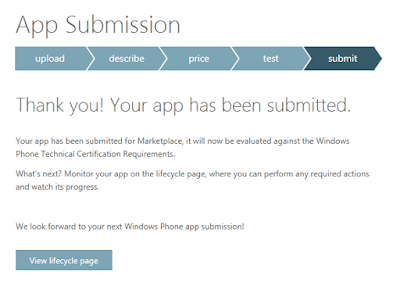


No hay comentarios:
Publicar un comentario